图解如何搭建IIS文件服务器
1、打开“控制面板”,找到“程序与功能”,如下图所示:
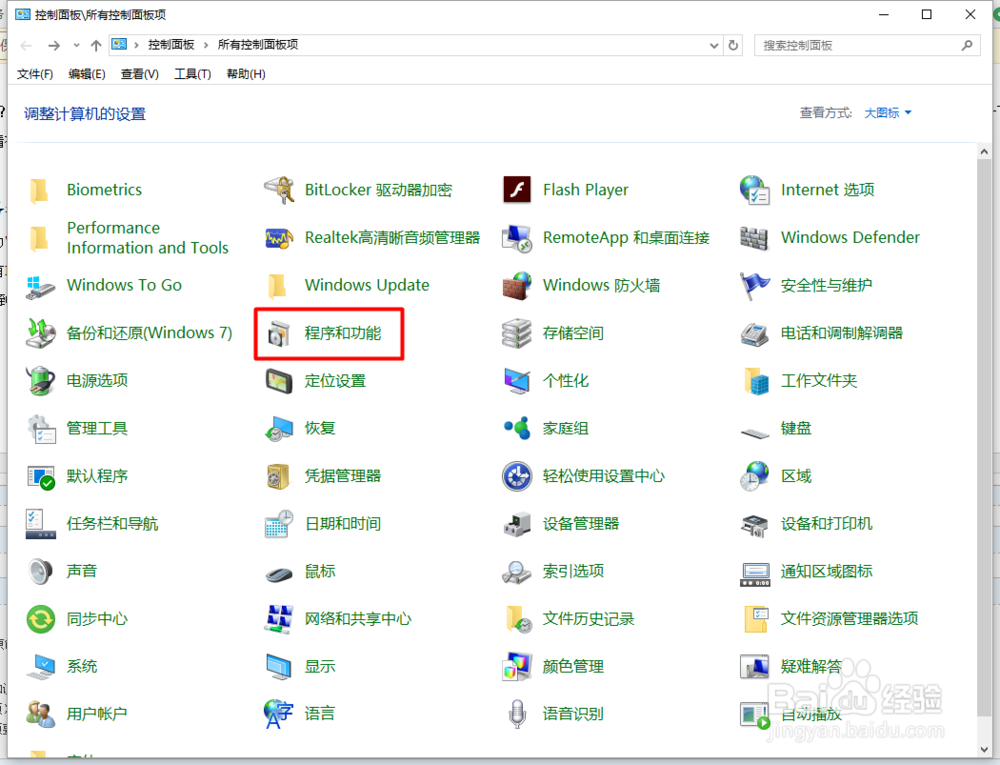
2、点进去之后,找到“启用或关闭Windows功能”,如下图所示:

3、点进去之后,将“Internet Information Services”下所有节点都打勾(这样就搭建了一个功能完全的HTTP/FTP服务器),注意“WebDAV发布”必须要安装,这个跟文件服务器中文件访问权限有着很大的关系,如果想对服务器中某个具有读写权限的文件夹进行读写,就必须开启该选项,如下图所示:

4、等待安装完毕,请耐心等待, 如下图所示:
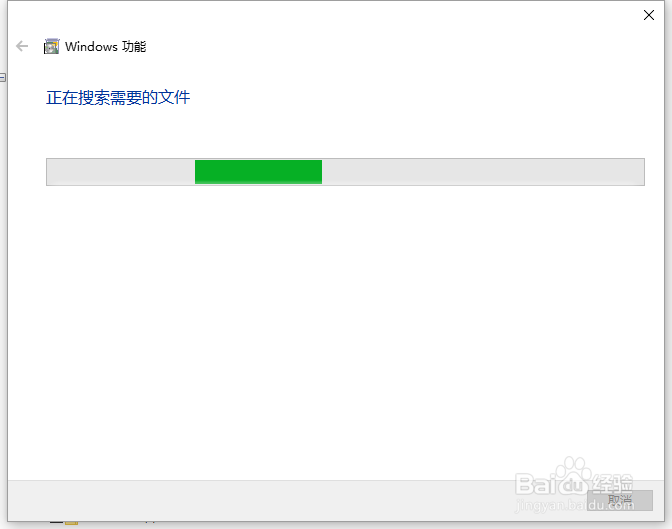

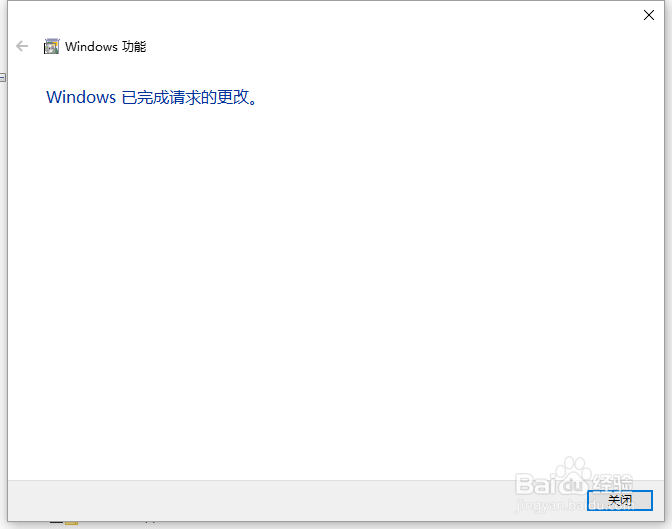
5、完成之后,点击“关闭”按钮即可,然后,打开“控制面板”,找到“管理工具”,如下图所示:

6、点击“管理工具”后,找到“Internet Information Services (IIS)管理器”,打开它,如下图所示:

7、进去之后,就已经进入了IIS的管理界面,我们只用到的功能为红色框内的IIS功能,如下图所示:

8、第一搭建IIS,会出现一个默认的Web网站,我们将鼠标移到“Default Web Site”上方,右键弹出菜单,在菜单中点击“删除”将该网站删除,如下图所示:
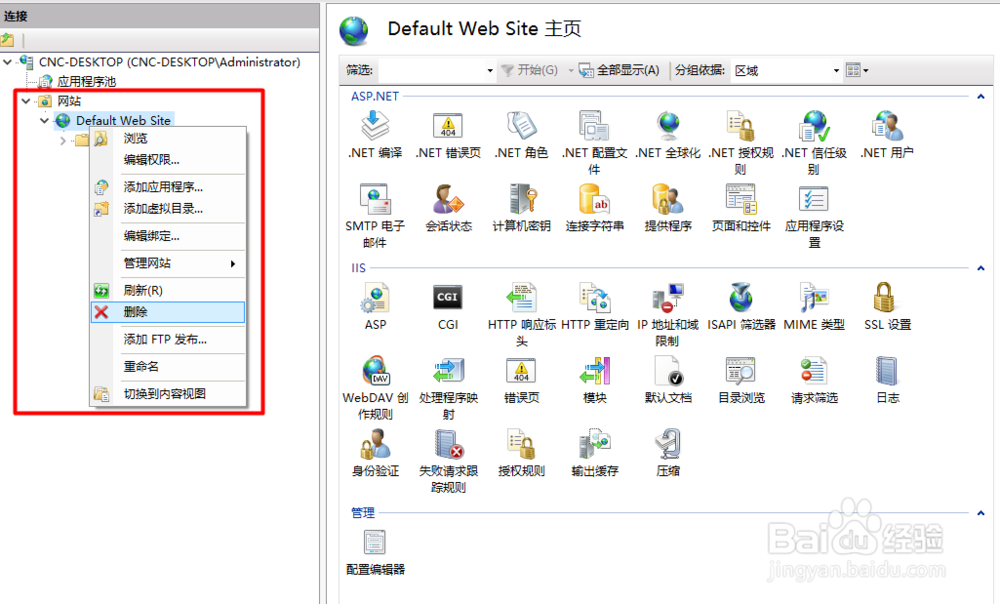
9、添加自己的一个网站,鼠标移到“网站”上方,右键点击鼠标,弹出菜单,在菜单中点击“添加网站”,如下图所示:

10、根据如下图所说的步骤,填写网站名称及选择物理路径,其他默认即可,然后点击“确定”按钮,如下图所示:
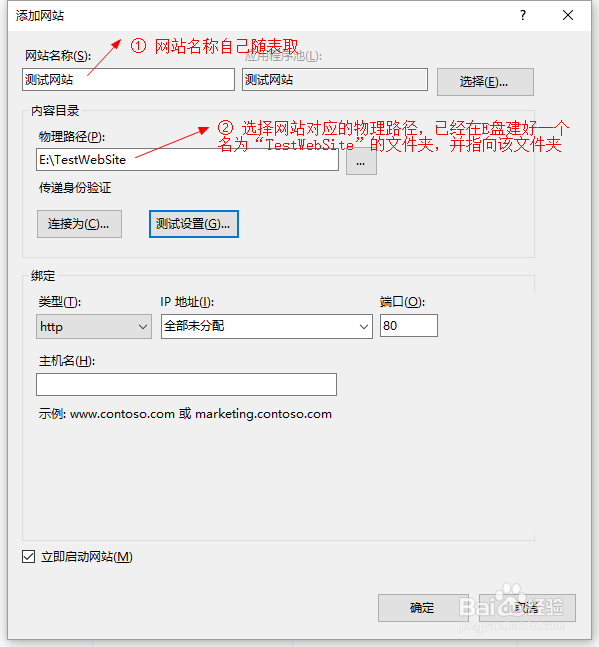
11、本网站仅作为文件服务器,因此,将服务器的文件浏览功能打开,以便浏览,具体操作为鼠标双击“目录浏览”后,将“操作”一栏里的“启用”打开,如下图所示:

12、鼠标双击“WebDAV创作规则”,如下图所示:

13、点击“WebDAV设置”,如下图所示:

14、将①②所示红色框内的属性设置为图中所示的属性,并点击“应用”,如下图所示:

15、返回到“WebDAV创作规则”,点击“添加创作规则”,如下图所示:
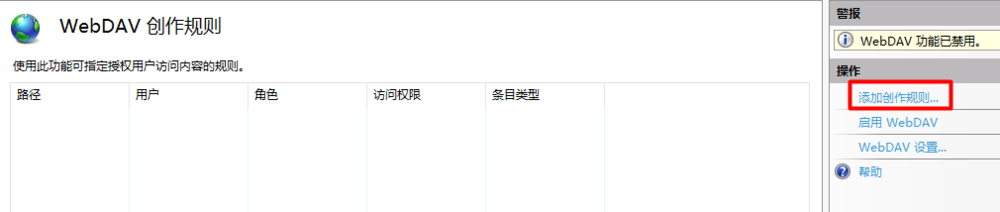
16、在弹出的“添加创作规则”,将“允许访问此内容”选中,权限“读取、源、写入”都打勾,点击“确定”按钮关闭,如下图所示:

17、返回到“WebDAV创作规则”,点击“启用WebDAV”,如下图所示:

18、双击“身份验证”,将“匿名身份验证”(客户端读取文件)及“Windows身份验证”(客户端写入、删除)启用,如下所示:
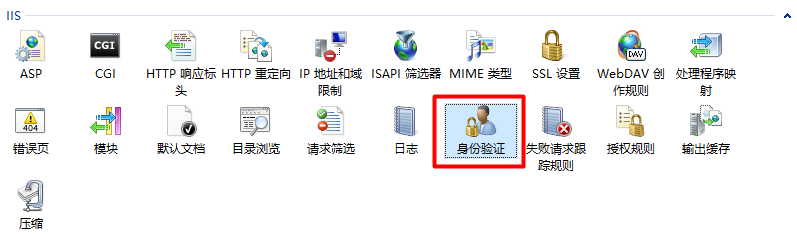
19、为了能让文件服务器具有写入、删除功能,可以在现有Windows系统账户上新建一个隶属于“Power Users”的账户“test”(密码:123),如下图所示:
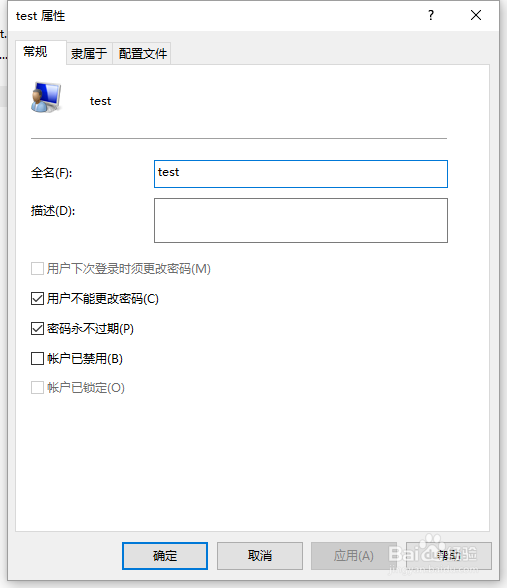

20、为了能让test账户顺利访问存放于E盘下的“TestWebSite”文件夹,需要为该文件夹设置Power Users组的访问权限,如下图所示:
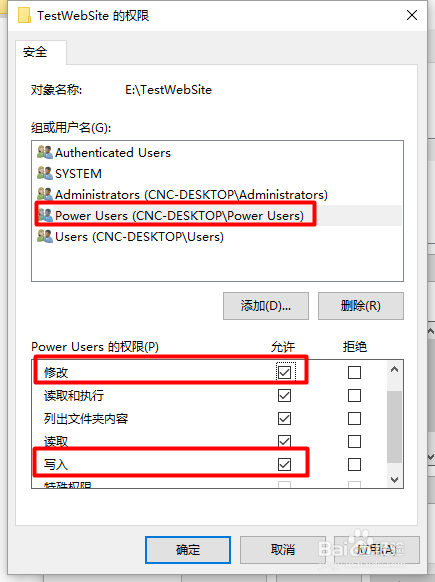
21、查看本机IIS的IP地址,并在浏览器输入该IP,将会显示以下内容,如下图所示:
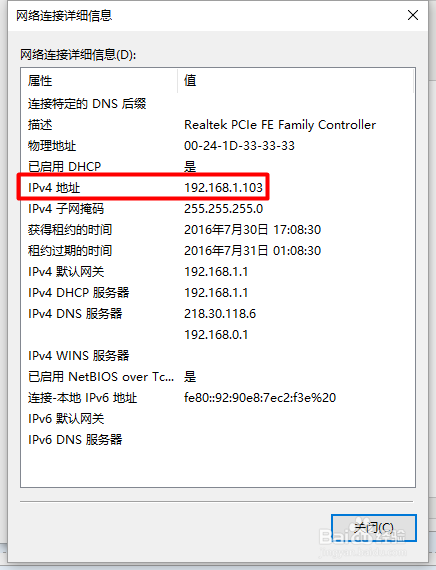

22、自此,IIS文件服务器的搭建已经完毕。